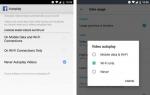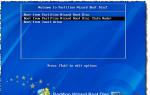Все по-често смартфоните се използват не само в ежедневието, но и в работната среда, така че е важно да се обърне внимание на това колко трафик консумират. Това може да е личен смартфон на работното място или издаден от компания; във всеки случай трафикът струва пари. Ако нивото на потреблението му не бъде оптимизирано, парите ще бъдат хвърлени на вятъра.
Неограничените тарифи за мобилен интернет са скъпи, най-често се използват тарифи с определено количество трафик, за превишаване на което трябва да платите допълнително. Има и тарифи, които плащат за всеки мегабайт. В този случай е особено важно да се намали консумацията на трафик до минимум.
За щастие, настройките на операционната система Android ви позволяват да намалите потреблението на трафик, без това да повлияе значително на качеството на устройството. По-долу са дадени 12 препоръки по този въпрос.
Диагностика на консумация на трафик
Преди да можете да разрешите проблема, трябва да го разберете, така че отворете настройките на вашия смартфон и намерете секцията, наречена "Трансфер на данни". Потърсете секцията тук "Мобилни данни".
Ще видите подробен преглед на точно кои приложения са изчерпвали данните ви най-много през последните 30 дни. Ако желаете, можете да зададете периода, за който ще видите консумацията на трафик. Най-много харчат обикновено приложения за социални медии, браузъри, програми за видео и аудио стрийминг и Play Store.
Докоснете приложение или услуга, за да разгледате по-отблизо използването на вашите данни. Показва колко е изразходвано в активен режим и колко във фонов режим.
Изключете ненужната фонова активност
Когато разберете какво и колко трафик се консумира, е време да разрешите този проблем. Започнете с намаляване на ненужното използване на данни във фонов режим. Това е различно от социалните мрежи и приложенията за новини, тъй като те често проверяват за актуализации на съдържание на редовни интервали. Можете да деактивирате това поведение, но обикновено няма да забележите голяма разлика.Отворете социалните и новинарските приложения едно по едно и погледнете техните настройки, за да запазите данни. Например в приложението Twitter на Android има раздел в настройките, наречен „Използване на данни“. Кликнете върху него и премахнете отметката от квадратчето „Синхронизиране на данни“, това няма да ви попречи да получавате известия, за които има отделен раздел с настройки.
Приложения като Flipboard имат раздел, наречен „Намаляване на потреблението на данни“, което по подразбиране е зададено на „Пълна употреба“. Променете опцията на "При поискване"или „Не използвайте мобилни данни“, защото нямате нужда от актуализации на новини, освен ако не разглеждате приложението.
Ако имате приложение, което консумира много данни във фонов режим и не може да се контролира по никакъв начин в настройките, като Facebook, използвайте контроли на системно ниво. Отворен раздел Настройки > Приложенияи изберете желаната програма. На екрана, който се показва, щракнете върху секцията "Трансфер на данни"и изключете превключвателя "Фонов режим". Това ще попречи на програмата да работи във фонов режим, освен ако не сте свързани към Wi-Fi мрежа.
Трябва да внимавате, когато изключвате фоновата активност. Например, ако го деактивирате в Messenger, няма да получавате съобщения, когато екранът на вашия смартфон е изключен. Вероятно няма да искате да пропуснете съобщения от вашите контакти. Същото важи и за Facebook, докато не го стартирате ръчно, няма да знаете, че има нови известия за активността на други потребители.
Спрете автоматичното пускане
Видеоклиповете консумират много честотна лента и много приложения имат лошия навик да ги стартират веднага щом се обърнете с гръб. Социалните мрежи обичат да възпроизвеждат видеоклипове автоматично, когато превъртате през емисията си с новини, но това може да бъде предотвратено.
В приложението Facebook можете да отворите главното меню и в настройките има опции за деактивиране на автоматичното пускане. В Twitter подобна опция се намира в секцията „Използване на данни“, където можете също да деактивирате визуализациите на изображения в емисията и да деактивирате висококачествено видео, когато работите в мобилни мрежи. Instagram, Snapchat и други социални мрежи имат подобни настройки. Намерете ги и ги деактивирайте.
Компресиране на данни при работа в мобилен интернет
След това трябва да накарате браузъра да консумира по-малко трафик. Браузърът Google Chrome на Android има функция, наречена „Икономия на трафик“, който, когато е включен, компресира данните, докато се предават към вас. Това не само спестява трафик, но и кара сайтовете да се отварят по-бързо. Тази опция е достъпна в най-долната част на прозореца с настройки.
Ако искате да спестите още повече трафик, използвайте браузърите Opera или Opera Mini. Те имат свои собствени опции за компресиране на уеб страници, видеоклипове и ограничаване на изтеглянето на файлове само до Wi-Fi мрежи.
Оптимизирайте своите музикални приложения
Имате ли приложението Google Play Музика? Отворете настройките му и намерете опцията „Качество на мобилната мрежа“. Инсталирай "Нисък"или "Средно аритметично"и се уверете, че това качество на звука е достатъчно за вас.Тук се уверете, че опцията е активирана „Прехвърляне само през Wi-Fi“и помислете за варианта „Кеширане на поточно предаване на музика“. Принуждава ви да изтегляте всяка песен, която слушате, на вашето устройство за локално съхранение, така че когато я слушате отново, да не се налага отново да губите честотната си лента.
Ако слушате едни и същи песни често, активирайте тази опция. Ако не, по-добре е да не го докосвате, за да не губите допълнителен трафик, особено когато избирате ниско качество на звука.
Play Music не е единственото приложение с тези настройки. Spotify, Pandora и други музикални услуги и подкасти имат подобни контроли. Винаги гледайте настройките в такива приложения и ограничавайте консумацията на трафик.
Запазване в YouTube
Продължавайки с темата за поточно предаване, отворете приложението YouTube и отидете на Настройки. "Обичайни са". Има опция „Икономия на трафик“ за излъчване на видео само с ниско качество чрез мобилен интернет, оставяйки HD за Wi-Fi мрежи.На същата страница деактивирайте опцията "Автоматично изпълнение".
Изтеглете мултимедийно съдържание предварително
Най-добрият вариант да намалите използването на мобилни данни при поточно предаване е да го избегнете напълно и много приложения предлагат тази опция. Трябва само да изтеглите съдържанието предварително чрез Wi-Fi, така че да се съхранява локално на устройството.Ако имате абонамент за Google Play Music, можете да изтегляте видеоклипове от YouTube, за да ги гледате по всяко време. В настройките на YouTube намерете секцията „Фонов и офлайн“. Ако нямате абонамент за Play Music, този раздел липсва.
Офлайн навигация
Нещо друго, което не би навредило да изтеглите предварително, са Google Maps. Следващият път, когато имате нужда от навигация, отворете приложението Карти през Wi-Fi. Изберете маршрута, от който се нуждаете, и изтеглете картата, от която се нуждаете.
Можете да управлявате изтеглените карти в настройките на приложението в секцията „Изтеглени зони“.
Магазин за игри
Приложенията трябва да се актуализират. Но размерът на актуализациите може да бъде голям, така че можете случайно да използвате много трафик на вашия мобилен интернет.За да предотвратите това да се случи, отворете Play Store, в настройките задайте опцията за автоматично актуализиране на „Само чрез Wi-Fi“.
Отстраняваме течове
Време е да помислим за неизползваните приложения. Те трябва да бъдат изтрити или поне деактивирани, ако не могат да бъдат изтрити, особено ако са в списъка с потребители на трафик. Те може да изразходват малко данни, но защо е необходимо това?Проверка на синхронизацията на акаунта
В настройките отворете секцията "Акаунти", Натиснете "гугъл"и изберете акаунта си. Тук ще видите дълъг списък с това, което е синхронизирано с вашия акаунт. Най-вероятно никога не сте използвали някои услуги. Деактивирайте синхронизирането за тях и ако имате няколко акаунта, повторете процеса.Радикални мерки
Ако искате да спестите възможно най-много, версията за Android има системен инструмент Data Saver, който не позволява на повечето приложения да използват мобилния интернет, ако не са отворени на екрана и не се използват активно. Те няма да могат да работят във фонов режим, включително да ви уведомяват за входящи съобщения, освен ако не сте на Wi-Fi или добавите приложения към списъка си с изключения.Това е драстична мярка, ако искате поне временно да намалите консумацията на трафик до минимум. Опцията се намира в настройките на Android.
Въпреки всички твърдения за „неограничеността“ на мобилния интернет, днес една честна мобилна неограничена услуга е фантастична. А съществуващите пакети за достъп до интернет от мобилен телефон винаги са ограничени до определено количество трафик. Да, при „неограничените” пакети достъпът до интернет ще е възможен, но с такава скорост, че е по-добре да го няма изобщо. Затова понякога трябва да проверите оставащия трафик, за да знаете точно колко добра скорост ви остава.
Ако имате много ВАЖЕН или СПЕШЕН въпрос питайте!!!
Как да разберете колко трафик остава на Мегафон
Както всички доставчици на мобилен интернет, операторът Megafon предоставя възможност за преглед на информация за балансите на трафика в даден момент.
Ако използвате модем, тогава програмата, която го управлява, има бутон за статистика. Щраквайки върху него, можете да видите потреблението на трафик (но можете да видите и предупреждение там, че тези данни не са точни).
До бутона за статистика е управлението на акаунта. Там, при заявка за баланс, ще получите точна информация за баланса на трафика и парите в личната ви сметка.
Ако наблизо няма компютър, тогава можете да извадите SIM картата от модема и да я поставите в телефона, където можете да наберете USSD заявката „*105#“.
По този начин ще разберете и останалата част от трафика на Megafon. Единственият подводен камък тук е, че ако използвате заключен телефон от друг оператор, тогава такъв номер няма да работи. Ще трябва или да потърсите обикновен телефон, или телефон за мрежите на Megafon.
Има и други начини за проверка на трафика на SIM карта на Megafon:
- изпратете SMS съобщение с текст „OSTATOK” или „RESIDUE” на номер „000663”. (предлага се и за някои модели модеми;
- с помощта на системата Service Guide, на официалния уебсайт на Megafon (както и на wap версията на сайта);
- USSD заявка “*105*663#” (достъпна и за някои модеми и всички телефони с изключение на заключените към друг оператор);
- свържете се с техническата поддръжка на Megafon или техния офис с въпрос относно трафика.
Всички методи са безплатни и всеки е удобен по свой начин, в зависимост от ситуацията.
Как да попълните трафика си
Напълно възможно е да увеличите обема на наличния трафик. Има няколко начина, в зависимост от вида на тарифата. За ограничени тарифи след края на трафика просто трябва да свържете нов пакет за достъп до Интернет. В този случай необходимата сума трябва да е в сметката на телефона За неограничени тарифи, в допълнение към свързването на нов пакет, има услуга „Турбо бутон“, чрез свързване на която можете да разширите работата на тарифата с номиналната скорост (ще струва по-малко от свързването на нов пакет).
ВАЖНО: Информацията в сайта е само за информационни цели и е актуална към момента на писане. За по-точна информация по определени въпроси, моля, свържете се с официалните оператори.
Интернет се превърна в неразделна част от човешкия живот. Използва се за различни цели. Където и да е потребителят: от вкъщи до работа или на улицата, той винаги може да се нуждае от достъп до информация. В такива моменти е важно да държите смартфона или модема си под ръка. Ако използвате оператор Мегафон, тогава информацията несъмнено ще ви бъде много полезна, тъй като винаги е важно да знаете наличния трафик в даден момент.
Въпреки че мобилната интернет услуга съществува от много дълго време и технологията се подобрява всяка година, операторите не бързат просто да предлагат неограничени тарифи. Затова предлагаме да проучите въпроса как да разберете оставащия трафик на Megafon чрез личния си акаунт, USSD, SMS или други методи. Разбира се, този въпрос ще остане актуален още дълго време, тъй като неограниченият достъп до World Wide Web все още не е много разпространен и само добрата конкуренция ще накара нещо да се промени. Засега не е директно достъпен.
Така че, ако имате SIM карта със свързана мобилна интернет услуга или сте закупили модем, след което сте го използвали известно време и след това сте забелязали, че скоростта на връзката е станала твърде ниска, тогава си струва да проверите нещо. Не е нужно да ходите в магазин за мобилни телефони, за да разберете оставащия трафик. В края на краищата има много бързи начини, които като правило ще изискват не повече от две минути.
Според тарифния план на телефона или модема, Megafon предоставя определено количество информация в мегабайти, която е достъпна от Интернет. Просто е: колкото повече пари плаща абонатът, толкова повече трафик получава. Струва си да се отбележи, че той се изразходва не само за директно изтегляне, но и за преглед на сайтове и техните уеб страници, както и за изтегляне на java скриптове. Кореспонденцията в социалната мрежа, автоматичните актуализации на приложенията и много други ще консумират трафик.
Просто казано, броят на мегабайтите е ограничен, а оставащият интернет трафик ще намалява всеки път и ще приключи един ден. След това все още можете да използвате интернет, но скоростта му ще стане толкова ниска, че едва е достатъчна за мигновени съобщения. Разбира се, на абоната веднага се предлага услуга за разширяване на връзката, но той също не иска да харчи пари за това. Но можем да направим изводи. Спестяването на мегабайти не е толкова трудно, а проверката на вашия интернет трафик не отнема много време. Нека да преминем към методите!
Разберете оставащия трафик на Megafon чрез личния си акаунт
Лесен и надежден начин да разберете за наличния трафик е да отидете в личния си акаунт. Но за да отворите личен акаунт, ще ви е необходим достъп до интернет. Отново можете да получите достъп до него навсякъде: на домашния си компютър, с роднини или приятели или на вашия смартфон, ако все още има налични мегабайти.
- Отворете всеки уеб браузър и напишете адреса в реда: lk.megafon.ru - отидете на него.
- Ще видите прозорец с полета, където трябва да въведете телефонен номер с парола. Не всичко е ясно, нали?
- Ако имаме телефонен номер, откъде да вземем информация за втория ред? Каква парола да въведа там? Напълно възможно е едва сега да го познаете. Командата *105*00# ще ви помогне в това - наберете я, натиснете повикване и след това очаквайте да получите SMS съобщение с данни. Сега знаете кода!
Проверката на информация чрез таблет, модем или обикновен рутер също е лесна. Кликнете върху връзката „Интернет акаунт“. Намира се до полето за парола. След това потребителят ще се озове в личния си акаунт за своята SIM карта, където ще намери много полезна информация: тарифен план (например „Всичко включено“), постепенно изразходване на средства и свързани допълнителни услуги. Освен всичко друго, ще видите таблица, наречена: „Текущи отстъпки, промоции и пакети от свързани услуги“. Тук ще бъде описан точният брой MB, разпределени според вашата тарифа, заедно с информация за използването им и текущия баланс.
Разберете останалата част от интернет на Megafon чрез SMS и USSD
Ако наблизо няма компютър и телефонът не се свързва с интернет (може би защото трафикът е изразходван), но трябва да се провери, тогава има друг отличен и доста прост метод. Набираме командата *558# от номера (разбира се, от този, където трябва да разберем статистиката) и след това натискаме клавиша за повикване. След тази заявка скоро ще получите SMS с пълна информация за оставащия трафик.
Друг бърз начин е също да изпратите SMS съобщения от вашия смартфон на този номер, указвайки исканата операция. Пишем „Остатък“ или „Остаток“ и изпращаме съобщение. Скоро ще получите отговор с цялата информация за оставащите мегабайти за вашия акаунт.
Други начини за проверка на оставащия трафик на Megafon
Ако например има офис на Megafon или мобилна точка близо до вас, тогава ако имате документите, можете да отидете там. Ако предоставите паспорт или дори шофьорска книжка, базата данни незабавно ще ви каже цялата информация за оставащия интернет трафик на вашия номер, както и всички други данни, които представляват интерес.
Има и безплатни телефонни номера, на които можете да се обадите, след което операторът ще ви предостави цялата необходима информация. Набираме 88003330500 или друг номер 0500. Както можете да видите, получаването на данни за номера е доста лесно, но не забравяйте, че обажданията от роуминг ще бъдат таксувани, така че ще бъдете таксувани!
Като цяло това беше цялата информация за това как да проверите трафика на Megafon. Използвайте интернет разумно и не го хабете за ненужни неща и не забравяйте да изключвате данните, когато не са необходими. Това често ще ви позволи да спестите точно тази част, която ви липсваше до края на месеца. Кажете на вашите приятели и роднини, които са свързани с Megafon, за тези методи. Приветстваме въпроси от гости, техните оценки и други коментари. Благодаря ти!
Всеки ден интернет става все по-разпространен по света. Броят на мобилните и стационарни абонати, използващи достъп до мрежата, нараства пред очите ни.
Доставчиците, които предлагат услуги за достъп до Интернет, непрекъснато подобряват качеството на различните предоставяни услуги, редовно актуализират собствените си тарифни планове, както и създават удобна услуга, която предлага статистика за изтеглената информация.
Интернет трафике количеството информация, което се предава през компютърни мрежи за определен период от време. С различни неограничени интернет тарифи почти всичко е ясно, тъй като трафикът там е неограничен и няма смисъл да получавате неговите подробности.
При ограничените тарифни планове абонатът трябва да знае какъв оставащ трафик има на неговата тарифа или SIM карта.
Днес ще говорим какви методи съществуват днес за определяне на оставащия и изразходван трафик от Megafon, добре позната компания на руския пазар.
Тъй като домашният интернет на този доставчик все още не е стигнал толкова далеч, това означава, че ще обсъдим мобилния интернет, който използвате на вашия смартфон, телефон, чрез рутер или модем, няма никакво значение, най-важното е да имате пълен мобилен достъп до интернет.
Вече във всеки тарифен план, който има лимит на количеството консумирана информация, е задължително да се води статистически отчет за целия консумиран трафик.
Трябва да сте наясно колко трафик сте изразходвали на час, ден или дори месец или просто за конкретен достъп до мрежата. Например, в софтуера на USB модема трябва да има специален раздел със статистика, показваща изпратени и получени мегабайти.
Тоест в това меню на модема можете лесно да разберете какъв е текущият ви баланс на трафика и ако такава информация не се показва, тогава можете да изведете отчет за определен месец на използване, лесно се вижда колко точно мегабайти, които сте използвали, сравнете това количество с условията на избрания тарифен план и изчислете целия баланс на вашия трафик на Megafon.
За да направите това, определено трябва да знаете от коя дата на месеца започва обратното броене на вашата SIM карта.
В по-голямата част от случаите това е точно първият ден от месеца, но в зависимост от различните тарифни опции, които могат да бъдат активирани на вашия номер, началната дата може да е различна, може да бъде всяко число. Когато сте готови и изберете периода, от който се нуждаете, изберете изхода на статистиката за трафика и се наслаждавайте.
Ако използвате смартфон или мобилен телефон за достъп до интернет, тогава различни специални програми за изчисляване на оставащия трафик ще ви помогнат (те също са налични в App Store, Google Play и MarketPlace).
За да знаете точно какви мегабайти интернет трафик ви остават, трябва да отидете в един от горните магазини за приложения и да намерите чрез търсенето всяка безплатна програма, която харесвате, за пълно преброяване на трафика. След това трябва да го изтеглите и инсталирате на вашето устройство.
В допълнение към специалните програми, операторът винаги има начин, и то повече от един, така че абонатите му винаги да могат да разберат оставащия трафик.
Как да разберете оставащия интернет трафик на мегафон - 4 начина
1. Първо, ако знаете как да пишете SMS съобщения, можете да изпратите специален SMS с текста "ОСТАТОК"или "ОСТАТЪК"(разбира се без кавички) към номер 000663;
2. Използвайки специална комбинация от USSD номера * 105 * 693 #, можете лесно да разберете и останалата част от трафика си. Само не забравяйте да натиснете бутона за повикване, след като приключите с въвеждането на вашата заявка, за да може заявката ви да започне да се обработва;
3. Ако имате пълен достъп до интернет и лаптоп или нетбук, можете да посетите официалния интернет сайт на телеком оператора. След това там ще намерите входа към вашия личен акаунт, така нареченото Service Guide.
Ако няма регистрация, не забравяйте да се регистрирате или, ако имате такава, влезте, като въведете собствения си телефонен номер и получената преди това парола във формулярите и след това щракнете върху бутона „Вход“. След това в контролния панел на собствения си акаунт ще можете да намерите данни за баланса на вашия трафик;
4. Ако имате глава и крака, тогава можете да се облечете и да отидете до най-близкия офис на компанията, като вземете със себе си документ, който доказва самоличността ви: шофьорска книжка или паспорт. Свържете се с консултантите на избрания комуникационен магазин, за да изясните информация за текущия баланс на вашия трафик.
Освен това винаги можете да вземете брошура за методите за изясняване на информацията за минутни пакети, баланс и интернет трафик за в бъдеще. От методите, общо взето всичко. Бих искал също да кажа няколко думи за това какви функции вече са налични за свързване и активиране за интернет, както от смартфон или телефон, така и за рутери и модеми:
- XS интернет- 2,1 GB трафик без никакви ограничения на скоростта;
- интернет- и 3 GB трафик без никакви ограничения;
- М интернет- дава 6 GB трафик без никакви ограничения на скоростта;
- L Интернет- 20 GB трафик: от които 10 GB през нощта и 10 GB през деня;
- XL интернет- 40 GB трафик: от които 20 GB за нощен интернет и 20 GB за дневен интернет;
- Разширете скоростната светлина- 1 GB трафик се дава в допълнение към вашата тарифа за период от един месец;
- Увеличете мега скоростта- 2,5 GB трафик се дава на вашия тарифен план, който вече е изтекъл, за тридесет дни.
Уви, от август 2012 г. много неограничени пакети („Практичен неограничен интернет“, „Оптимален“, „Основен“, „Прогресивен“ и други) бяха напълно затворени за връзка.
Винаги можете да научите повече за всяка услуга на официалния уебсайт на компанията Megafon. По-горе са цените и условията на тарифите за Москва и региона.
Информацията за тарифите в други региони на Руската федерация, включително Северозапад, Далечния изток, Кавказ, Сибир, Урал, Централен или Волжски регион, трябва да се провери при телекомуникационния оператор.
- Категория: ,
- 3 октомври 2014 г
Предоставя отлична възможност на всеки абонат да избере подходящ тарифен план, който включва пакет за интернет трафик. След изчерпване на предоставения интернет обем скоростта му спада осезаемо. Ако сте решени винаги да имате информация за броя на мегабайтите на телефона си, можете да разберете оставащия мегафонен трафик по всяко удобно време. Използвайте метода, който ви подхожда:
- Команда *558# (необходимата информация ще Ви бъде изпратена чрез SMS).
- Можете да изпратите с текст “РЕЗИДЕНЦИЯ” на номер 000663.
- Използвайки личния си акаунт.
Като разберете баланса на мегафонния трафик, предоставен ви за определен период, можете по този начин да контролирате разходите си. Информацията, която получавате чрез някой от горните методи, ви се предоставя незабавно и няма да ви струва нищо.
Бърза и лесна проверка
Много хора не обичат да въвеждат команди и да изпращат заявки по телефона, в тази връзка възникват въпроси как да разберете точния оставащ трафик на мегафон за такива абонати? Можете просто да се обадите на 0500 и да се свържете с оператора и да му зададете всички въпроси, които искате.
Можем да направим малък извод: клетъчните абонати не трябва да се притесняват как да проверят оставащия трафик на мегафон, защото това е доста лесно. Ако забележите, че вече не можете да изтегляте информация от интернет ресурси, да изтегляте необходимите файлове, можете да разберете трафика, може би причината е, че предоставеният брой мегабайти е изтекъл.
Почти всеки потребител на World Wide Web знае концепцията за интернет трафик. Ако говорим за мобилни оператори, тогава за тях колкото по-голям е обемът на наличния трафик, толкова по-висока е цената. Повечето оператори имат тарифи, които нямат ограничения на трафика, но цената им е значително по-висока от тази на аналозите с ограничения.
Интернет за персонални компютри, който се предоставя от доставчиците, най-често се оценява въз основа на скоростта на интернет.
В световната мрежа има милиарди компютри. Някои ги наричат сървъри - на тях се съхранява част от информацията, други се свързват с тези сървъри, за да получат тази информация. От това заключаваме, че компютрите обменят информация помежду си.
Данните, получени от други компютри, са входящ трафик, а данните, изпратени от вашия компютър, са изходящи. Тази категория включва съобщения във VK, аудиозаписи, които сте изтеглили, видеоклипове и много други. Мерната единица е гигабайт, мегабайт или килобайт.
Много доставчици имат така наречената „Мрежа“ - това е място в мрежата или Интернет, организирано от доставчика на услуги, където потребителите могат да изтеглят филми, музика и да обменят друга информация, но в същото време такса за консумативНяма такса за трафик. Само потребителите на този конкретен доставчик имат достъп до мрежата.
Често се случва един компютър да започне да изпраща данни на друг без знанието на собственика на компютъра. Това се случва, когато компютърът е заразен вирус. В този случай изходящият трафик е значително се увеличава. За да избегнете такива неприятни ситуации, трябва да използвате антивируси, които следят всеки зловреден софтуер и го неутрализират, предотвратявайки изтичането на информация.
Как да разберете изразходвания трафик
Има няколко начина да разберете количеството консумиран трафик. Нека започнем с най-простия метод.
Използваме стандартна функционалност
Дава ни възможност да разберем колко информация е получена и изразходвана по време на тока интернет сесии.
В лентата на задачите намерете иконата, която показва вашата активна интернет връзка. ![]()
Като кликнете върху него ще видите списъквъзможни връзки, трябва да изберете вашата. 
Кликнете върху него Кликнете с десния бутон.
Ще се появи прозорец, който ще покаже информация за продължителността на връзката, скоростта на интернет, изпратените и получените пакети (това е трафик). 
Когато изключите компютъра си и връзката се загуби, данните ще бъде нулиран.
Ако използвате няколко акаунта на вашия компютър, можете да намерите едни и същи данни в тях. Ще трябва да направите същите манипулации.
Софтуер на трета страна
 Можете да използвате специален софтуер, за да определите изходящия и входящия трафик. Изборът тук е огромен. Спряхме се на програмата Networx.
Можете да използвате специален софтуер, за да определите изходящия и входящия трафик. Изборът тук е огромен. Спряхме се на програмата Networx.
Много проста, информативна, интуитивна програма.
След инсталирането, той винаги ще бъде в лентата на задачите ви. Можете да се свържете с него по всяко време и да получите всички необходими данни. ![]()
Когато задържите курсора на мишката върху иконата, програмата ще ви покаже текуща скорост на интернет.
Ако щракнете върху него Кликнете с десния бутон, след което ще изскочи прозорец. 
Щракване върху бутона статистика, ще получите данни за трафика както текущи, така и за ден, седмица, месец, година, можете да преглеждате почасово отчет.
Трафик на мобилни устройства
 На мобилни устройства трафикът се консумира много повече по-икономичен. Това се осигурява чрез мобилни версии на сайтове, които са оптимизирани специално за удобството на потребителите, които влизат в интернет от джаджи.
На мобилни устройства трафикът се консумира много повече по-икономичен. Това се осигурява чрез мобилни версии на сайтове, които са оптимизирани специално за удобството на потребителите, които влизат в интернет от джаджи.
Най-простото решение на проблема е да инсталирате приложението. Всеки доставчик е разработил софтуер за смартфони, който отразява пълното статистика на трафика.
Можете също така да разберете краткия номер (различен е при различните оператори). Като изпратите SMS до него, ще получите информация за трафика в отговор.
Сега мобилният интернет е сравнително евтин, но това не е причина да го изхвърляте наляво и надясно. Пълната неограничена услуга все още струва доста пари и много оператори, между другото, вече се отказват от такъв лукс.
Повечето от наличните тарифи са условно неограничени, т.е. осигуряват определено и доста ограничено количество трафик на ден или месец. Ако превишите лимита, скоростта ще падне до нивото на комутируем модем и ще стане невъзможно да използвате интернет.
Може би не се вписвате в обема, предоставен от тарифата, или сте опасно близо до лимита. Може би искате да спестите резерв от трафик, за да можете да го използвате, когато е спешно необходим. Във всеки случай е полезно да можете да пестите мегабайти и сега ще ви кажем как да направите това.
Отървете се от приложения вредители
Повишеното потребление на трафик не винаги е свързано с вашия апетит. Често вината е неоправданата лакомия на отделните приложения. Такива негодници седят на заден план и постоянно предават и изпращат нещо. Можете да ги намерите с помощта на стандартен инструмент, който е вграден във всяка текуща версия на Android.
- Отидете в настройките на Android.
- Изберете Прехвърляне на данни.
- Изберете Прехвърляне на мобилни данни.

Тук ще видите обща графика на потреблението на мобилен трафик, а под нея - рейтинг на най-ненаситните жители на системата.


За да ограничите пламът на отделно приложение, докоснете го и изключете фоновия режим. След това хитрецът няма да може да получава и изпраща данни във фонов режим.
Проблемът е, че за да идентифицирате негодниците, трябва да разберете какво е нормалното потребление на интернет за конкретно приложение. Очевидно браузърът, услугите за стрийминг на музика и видео, както и картите са в състояние да изядат стотици мегабайти, но офлайн ориентираните и работата с малко количество данни нямат нищо в този списък.
Настройте предупреждение и ограничение на трафика
- Отидете в настройките на Android.
- Изберете Прехвърляне на данни.
- Изберете „Цикъл на плащане“.
Цикълът на фактуриране е датата, на която е начислена абонаментната такса. Обикновено нов интернет пакет се дава на същия ден. Посочете го, така че системата да знае датата, на която броячът на трафика е нулиран.
- Активирайте „Настройки за предупреждение“.
- Изберете Сигнали.
- Посочете количеството трафик, при достигането на което системата ще ви уведоми за това.


Ако искате стриктно да ограничите потреблението на трафик, активирайте „Задаване на ограничение на трафика“ и посочете стойността, при достигането на която системата ще изключи мобилния интернет.


Деактивирайте актуализациите на приложения през мобилна мрежа
- Отидете в настройките на магазина за приложения на Google Play.
- Изберете Автоматично актуализиране на приложения.
- Изберете опцията „Само Wi-Fi“.


Активирайте запазването на данни в Android
- Отидете в настройките на Android.
- Изберете Прехвърляне на данни.
- Изберете Data Saver.
След като активирате режима за пестене на трафик, системата ще забрани фоновия трафик на данни за повечето приложения, което значително ще намали общото потребление на трафик. За да позволите споделяне на данни във фонов режим за отделни приложения в икономичен режим, докоснете съответния елемент.


Запазете данни с Opera Max
Всъщност приложението Opera Max прави същото като режима за пестене на трафик, вграден в Android, тоест блокира фоновите данни, но изглежда малко по-хубаво и по-визуално.
Разрешете запазването на данни в отделни приложения
Всеки нормален разработчик, ако приложението му работи с потенциално големи количества данни, може да оптимизира потреблението на трафик с помощта на настройки. Например, почти всички инструменти на Google могат да спестят ценни мегабайти мобилен интернет.
Google Chrome
- Отидете в настройките на Google Chrome.
- Изберете Data Saver.


В допълнение към Google Chrome, в браузъра Opera е осигурен режим за пестене на трафик.
YouTube
- Отидете в настройките на YouTube.
- Изберете Общи.
- Включете режима „Икономия на трафик“.


Google Maps
- Отидете в настройките на Google Maps.
- Включете „Само Wi-Fi“ и следвайте връзката „Вашите офлайн карти“.


Офлайн картите ви позволяват да спестите стотици мегабайти трафик. Не забравяйте да изтеглите района, в който живеете, и не забравяйте да добавите райони, които планирате да посетите в близко бъдеще.
- Щракнете върху Друга област.
- Използвайте жестове за панорамиране и мащабиране, за да изберете областта за изтегляне и щракнете върху „Изтегляне“.
- Щракнете върху иконата на зъбно колело в горния десен ъгъл на менюто Изтеглени области.
- Изберете „Настройки за изтегляне“ и изберете „Само Wi-Fi“.


Google Press
- Отидете в настройките на Google Press.
- Изберете Data Saver Mode и изберете On.
- В секцията "Изтегляне" включете режима "Само Wi-Fi".


Google Снимки
- Отидете в настройките на Google Photos.
- Намерете секцията „Използване на мобилен интернет“ и деактивирайте опцията за снимки и видеоклипове.


Google Музика
- Отидете в настройките на Google Музика.
- В секцията Възпроизвеждане намалете качеството при поточно предаване през мобилна мрежа.
- В секцията „Изтегляне“ разрешете изтеглянето на музика само през Wi-Fi.


Ако е необходимо, разрешете възпроизвеждането на музика само през Wi-Fi.
Google Music може да запазва албуми за слушане офлайн. Можете да изтегляте музика на вашето устройство, ако имате Wi-Fi и да я възпроизвеждате без интернет връзка.
- Отидете до списъка с албуми на изпълнителя.
- Щракнете върху иконата с вертикално многоточие в долния десен ъгъл на албума и изберете „Изтегляне“ от появилото се меню.


Google Филми
- Отидете в настройките на Google Филми.
- Под Поточно предаване в мобилна мрежа включете Показване на предупреждение и ограничаване на качеството.
- В раздела Изтегляния изберете Мрежа и изберете Само Wi-Fi.


Наблюдавайте тарифите и опциите на вашия оператор
Често човек надплаща за комуникация просто защото е на остаряла тарифа. Разберете какво е новото при вашия оператор. Възможно е да получите повече интернет за по-малко пари.
Поздрави, скъпи читатели! Най-вероятно сте работили известно време в Windows 10 на компютър, таблет или лаптоп, малко сте свикнали с новия продукт на Microsoft и сте изтеглили много важни и полезни програми от интернет. Или не много полезно. И един ден може да ви хрумне мисълта: колко трафик изтеглих този месец? Интересно? Така започнах да се интересувам. А сега ще ви покажа къде да намерите информация за използването на интернет през последните 30 дни.
Да влизаме Започнете -> Настроики -> Мрежа и интернет. Можете бързо да отворите Настройки с помощта на Win + I.
В глава Мрежа и интернетна раздела използване на данниможете да видите обща информация за всички ваши мрежови интерфейси, за които системата е натрупала статистика. В този случай виждам само Ethernet (обикновен специален кабел). На таблети и лаптопи този раздел ще показва статистика за Wi-Fi.
И така, видяхте броя на изтеглените гигабайти, очите ви се разшириха и искате веднага да разберете подробностите. Какви приложения на вашето устройство колко трафик са консумирали можете да разберете, ако кликнете върху връзката Информация за употреба.

След като щракнете върху връзката, ще ви бъде показана по-подробна информация. Можете ясно да видите кои приложения колко интернет консумират. В този момент детайлизирането на данните приключва, тоест не можете да разберете конкретните адреси на сайтове, кои файлове са изтеглени.

Но това не е всичко! Информацията за изтеглените гигабайти безценен трафик може да се покаже под формата на жива плочка на началния екран на Windows 10. За да направите това, щракнете с десния бутон върху името на раздела използване на даннии щракнете върху елемента Фиксиране към началния екран.

Ще се появи съобщение за потвърждение, щракнете върху Да.

Плочката ще се появи на началния екран. Ако размерът му не ви се струва достатъчно голям, щракнете с десния бутон върху плочката и изберете Преоразмеряване -> Широк, както е показано на екранната снимка.

Е, стана значително по-удобно, нали? Сега винаги можете бързо да оцените количеството изтеглени данни, като просто отворите менюто "Старт" и погледнете плочката.